wps怎么添加水印 wps水印添加以及wps输入生僻字方法
摘要:wps是一个强大的办公软件,很多朋友在使用时喜欢在文档或是表格中加入自己的水印,今天这篇文章就教大家wps水印添加以及wps输入生僻字方法,...
wps是一个强大的办公软件,很多朋友在使用时喜欢在文档或是表格中加入自己的水印,今天这篇文章就教大家wps水印添加以及wps输入生僻字方法,一起看看吧。
wps水印添加教程:
第一步:打开新的一个文档,在文档的上方可以看到“水印”的图标
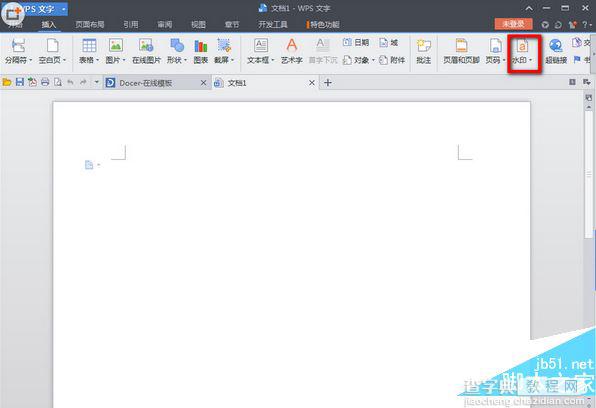
第二步:点击进去你就可以看到,“点击添加”,然后在点击
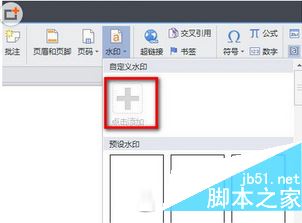
第三步:就会看到自定义水印,在这里你就可以直接设计你想要的水印,设计完成后,点击确定你就可以使用了,如果觉得不好的话点击去掉水印即可
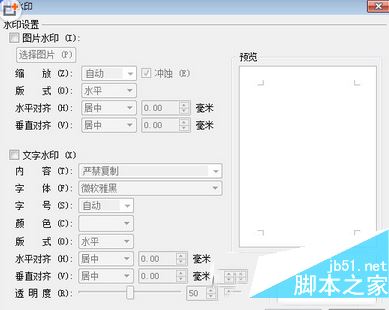
两个小技巧,希望能帮到你们在使用wps文字中遇到的问题。
顺便再教大家wps怎么输入生僻字
第一步:点击打开文档,点击插入,找到符号
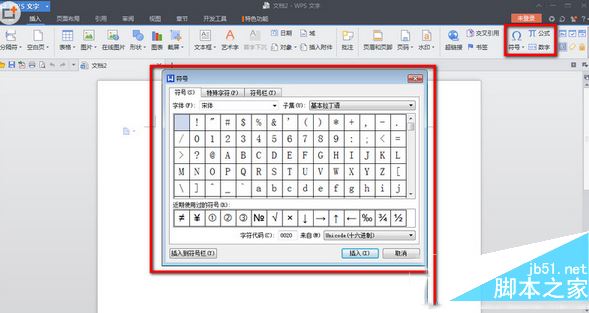
第二步:将下方的来自选择为简体中文GB2312(十六进制)。
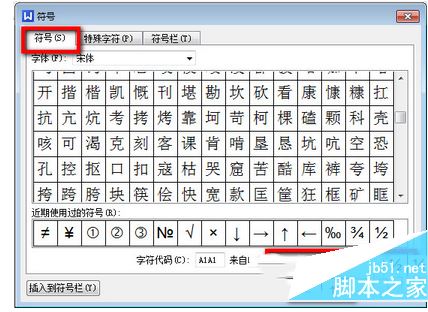
第三步:重新将来自选择为Unicode(十六进制),拖动滚动条,找到“昗”字即可,点击插入就能在WPS文字中输入了。

以上就是小编为大家介绍的wps水印添加教程,希望能够帮助到大家,请继续关注查字典教程网。
【wps怎么添加水印 wps水印添加以及wps输入生僻字方法】相关文章:
★ Excel如何制作下拉列表,excel下拉菜单的创建方法
★ 如何使用WPS大纲视图打造可展开的个人记事本的图文方法介绍
★ 如何在PowerPoint中制作个性化的PPT幻灯片的图文步骤
★ word启动报mso.dll错误 提示进安全模式,发送错误报告原因以及解决方法
★ PPTX格式文件是什么文件?教你打开PPTX文件的几种方法
★ EXCEL如何锁定单元格 单个或多个单元格的锁定与解锁方法
上一篇:
在Excel中自动填充工作日的两种方法
下一篇:
excel中如何查找内容在表格中的地址
